اقتحام الهيكل ... خطأ فادح ... توقف النظام
إذا تلقيت رسالة خطأ مفادها أن الهيكل متطفل ، خطأ فادح ... توقف النظام(Chassis Intruded, Fatal Error … System Halted) على الشاشة ؛ هذا يعني أن Chasis أو الخزانة التي تحتوي على اللوحة الأم ووحدة المعالجة المركزية(CPU) ووحدة معالجة الرسومات(GPU) وما إلى ذلك مفتوحة. إنها ميزة أمان تقدمها بعض الشركات المصنعة للمعدات الأصلية(OEMs) حيث يمكن للموصل الموجود على اللوحة الأم اكتشاف ما إذا كان مكون الهيكل قد تمت إزالته أو استبداله. تقدم بعض الشركات المصنعة للمعدات الأصلية(OEMs) أيضًا مكبرات صوت داخلية أو مكبرات صوت بهيكل للكمبيوتر الشخصي والتي تنفجر في مثل هذه المواقف.
تطفل الهيكل! خطأ فادح ...(Fatal Error … System) توقف النظام
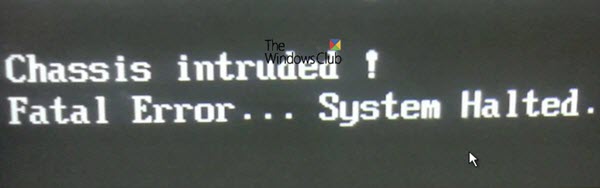
هذه مشكلة في الجهاز ، وفي معظم الحالات ، تحتاج إلى إعادة وضع العبور على اللوحة الأم مع إشارة الهيكل والأرض التي تحمل علامة الدبوس. تقدم الشركة المصنعة للمعدات الأصلية(OEM) أحيانًا مفتاحًا بسيطًا يتم تسليحه تلقائيًا عند إغلاق الهيكل بشكل صحيح. لذا تحقق مما إذا كانت هذه هي المشكلة التي تواجهها.
إذا لم يؤد ذلك إلى حل مشكلتك ، وبينما قد تتمكن من الدخول إلى Windows باستخدام تمهيد دافئ ، فإن (Windows)Windows Boot العادي لا يعمل. إنها إيجابية كاذبة إلى حد ما ، ولها علاقة بحالة ذاكرة الوصول العشوائي RTC(RTC RAM) أو BIOS . قد تضطر إلى تعطيل ميزة التطفل على الهيكل(Chassis) تمامًا للتخلص من رسالة الخطأ هذه.
1] مسح CMOS
يمكن القيام بذلك بسهولة عن طريق تقصير اثنين من الدبابيس(shorting two pins) الموجودة على اللوحة الأم جنبًا إلى جنب. قد يختلف من OEM إلى OEM ، لكن الأساسيات تظل كما هي مع CMOS الواضح . قد تضطر إلى تنزيل الدليل من موقع OEMs للعثور على موقع الدبوس.
2] التمهيد في BIOS
ابدأ تشغيل الكمبيوتر واضغط على مفتاح DEL أو F2 للدخول إلى BIOS . سيتم تعيين كل شيء على الوضع الافتراضي بعد إعادة تعيين CMOS .
3] تعطيل هيكل التسلل
ابحث عن(Find Chassis) ميزة اختراق الهيكل في BIOS الخاص بك . يمكن أن يكون تحت الأمان وتعطيل هذه الميزة.
4] إعادة تكوين BIOS
بعد تعطيل ميزة الهيكل(Chassis) ، سيتعين عليك إعادة تكوين BIOS بالطريقة التي توقعتها أو كانت قبل إعادة التعيين.
من المفترض أن يساعدك هذا في حل مشكلة التطفل على الهيكل . (Chassis)إذا كنت لا تزال غير قادر على إصلاحه ، فقد تضطر إلى إزالة الأسلاك المسؤولة عن اكتشاف التسلل. ستكون المعلومات الخاصة بذلك متاحة في دليل اللوحة الأم.
Related posts
Fix c000021A Fatal System Error على Windows 10
Lenovo System Update: Download Lenovo Drivers، Update BIOS
كيفية التحقق من BIOS version من Windows (8 طرق)
كيفية إدخال BIOS في Windows 10
اختصارات ل UEFI BIOS & Windows 10 Recovery Environment
خطأ Fix EVENT TRACING FATAL ERROR Blue screen على Windows PC
Fix EFS FATAL ERROR Blue Screen error على ويندوز 10
كيفية إصلاح خطأ الموت الزرقاء لمعلومات تكوين النظام السيئ في نظام التشغيل Windows 10
Fix Insufficient System Resources Exist لإكمال API Error
كيفية التمهيد Windows في UEFI or BIOS firmware
إصلاح خطأ النظام 5 ، تم رفض الوصول في Windows
6 طرق لحذف ملفات تفريغ الذاكرة لأخطاء النظام
Fix File System Error (-2147219195) على نظام التشغيل Windows 10
Error 0164، Memory size انخفضت - RAM issue على الكمبيوتر Windows 10
لم تكتمل Fix System Restore، Error رمز 0x80070005
تصحيح: خطأ في نظام الملفات (-2147219196) في Windows
Fix System Restore Error 0x80070091
لم يكمل System Restore بنجاح، Error Code 0x80071a90
إصلاح "تم اكتشاف جهاز شبكة لاسلكية غير مدعوم. توقف النظام "خطأ
Fix Exception Processing Message غير متوقع المعلمات System Error
